
Inleiding
Deze tutorial is een demonstratie van het SLR Lounge Lightroom 4 Preset System en is getranscribeerd voor DPS vanaf de bijbehorende dvd. Met meer dan 200 presets is het LR4-presetsysteem alom geprezen als het krachtigste en meest intuïtieve presetsysteem dat beschikbaar is voor Lightroom 4, klik op de link hierboven voor meer informatie/aankoop.
Overzicht
Deze tutorial is een stapsgewijze methode om een faux-HDR-look te creëren die geweldig is voor zowel landschappen als omgevingsportretten. Wat dit effect doet, is simpelweg de afbeelding in een toonmap plaatsen om de schaduwen naar voren te halen en de hooglichten naar beneden te halen, waardoor het dynamische bereik van de afbeelding wordt vergroot zonder te overdreven te worden.
Mixology-recept en zelfstudie
Als u de LR4-presets bezit, kan dit effect worden bereikt in ongeveer 10 seconden en 5 klikken (zoals hieronder beschreven). Als u niet over het vooraf ingestelde systeem beschikt, ga dan naar "Hoe de afbeelding te maken" om te leren hoe u dit handmatig kunt doen.
1. MIJN MIXOLOGIE> 00 Standaardimport
2. BASISAANPASSINGEN> 16 zware HDR (basistonen)
3. BASISAANPASSINGEN> 35 Heavy Boost (contrast)
4. BASISINSTELLINGEN> 62 Licht (ruisonderdrukking)
5. NEUTRALE CURVEN> 31 Ivoor (neutrale stoten)
Lees hieronder verder om te zien wat elk van deze vooraf ingestelde aanpassingen maakt om onze uiteindelijke faux-HDR-look te creëren.
Hoe maak je een foto
Dit effect werkt het beste bij het gebruik van RAW-afbeeldingen zonder sterk opgeblazen hoge lichten en afgekapte schaduwen. Afbeeldingen met opgeblazen hoge lichten en afgekapte schaduwen hebben details verloren in gebieden die met deze techniek niet kunnen worden hersteld. Bij het fotograferen proberen we zoveel mogelijk details vast te houden door 'naar rechts te belichten'. Dit betekent niet dat je je afbeelding uitblaast, het betekent gewoon dat je de hooglichten helemaal naar rechts van het histogram duwt zonder het hoogtepunt uit te blazen. Zorg ervoor dat je ook foto's maakt met de laagste native ISO van je camera om zoveel mogelijk details en dynamisch bereik te behouden.
Voor deze tutorial hebben we de volgende RAW-afbeelding geselecteerd uit de oefenbestanden van dvd.

Stap 1. Het dynamisch bereik vergroten
We gaan het dynamische bereik in ons imago uitbreiden door onze schaduwen en zwarten +60 elk op te tillen en de hooglichten en de witten elk met -60 naar beneden te halen. Hierdoor verschuift het grootste deel van ons toonbereik naar het midden van het histogram om meer details in de hooglichten en schaduwen te behouden. Dit proces van het vergroten van het toonbereik vernietigt het algehele contrast, dus we zullen onze aanpassing compenseren door ook +75 toe te voegen aan Contrast.
We gaan ook Clarity verhogen naar +15 en Vibrance naar +15 om het middentooncontrast en beelddetail te vergroten, en om de algehele kleuren een lichte boost te geven.
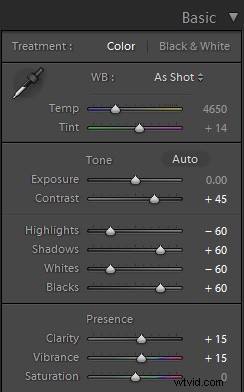
Als u de schaduwen zo veel optilt, heeft dit ook de neiging om ruis te introduceren, dus om dat tegen te gaan, voegen we een lichte hoeveelheid toe met ruisonderdrukking. Ga naar het detailpaneel aan de rechterkant en voeg +20 toe aan Luminantie in het vak Ruisonderdrukking.
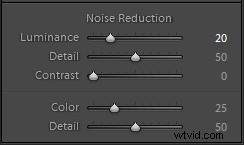
Hier is de afbeelding met de aanpassingen die tot nu toe zijn gemaakt:

Stap 2. Extra contrast via curven
We willen de hooglichten en schaduwen een beetje meer scheiden om een beetje extra pit aan de afbeelding toe te voegen, dus deze keer gaan we het Tone Curve-paneel gebruiken om een soort "stapelcontrast" te creëren. Zorg ervoor dat u de modus Puntcurve gebruikt door op het pictogram Curve rechtsonder in het paneel te klikken. U weet of u zich in de juiste modus bevindt, want onder de curvegrafiek bevindt zich een vervolgkeuzemenu voor RGB-kanalen. We gaan voor deze tutorial alleen met de hoofdcurve werken en niet met de individuele kleurcurven.
Voeg twee punten in de schaduwen en twee punten in de hooglichten toe, trek vervolgens de schaduwen naar beneden en breng de hooglichten naar voren. Je kunt experimenteren om te zien welke curve-aanpassingen je nodig hebt, maar je zou moeten eindigen met een standaard contrastverhogende S-curve die lijkt op de onderstaande curve:

Hier is het beeld na de aanpassing van de tooncurve:

Stap 3. Belichting + temperatuur afronden
Op dit punt vind ik het leuk om mijn belichting en temperatuur te verfijnen om me de uiteindelijke kleurtint en stemming te geven waar ik voor ga.
Voor deze specifieke afbeelding ga ik de Belichting gewoon met een volledige stop (-1.00) verlagen om een aantal mooie romantische zonsondergangkleuren in de scène te krijgen en ik laat de temperatuur zoals opgenomen.
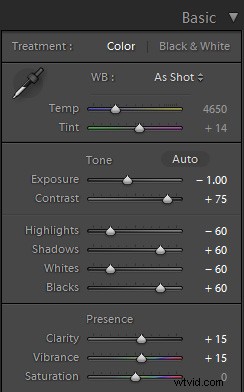
Hier is de afbeelding na de laatste aanpassing van de belichting en temperatuur:

Stap 4. Graduele filters
Ik gebruik graag de zeer subtiele -1 Graduated Brush-preset in het LR4-presetsysteem om over de lucht te trekken om wat meer kleur en drama aan de afbeelding toe te voegen, zoals hieronder weergegeven.
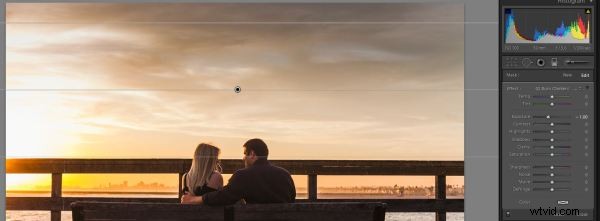
Definitieve afbeeldingen voor en na
Dus hier is de voor- en na-afbeelding met de Vivid Landscape HDR Light Mixology Preset:
RAW-afbeelding

Eindbeeld

Het Lightroom 4-presetsysteem
Effecten die met de Lightroom-voorinstellingen zijn gemaakt, zijn onder meer basiskleurcorrectie, vintage fades, zwart-witeffecten, tilt-shift-effecten, faux HDR, retoucheren, detailverbetering en vrijwel elk ander uiterlijk en effect. Allemaal alleen binnen Lightroom 4 en de meeste binnen 5 klikken.
